电脑怎么重装系统win7不用光盘-电脑如何重装系统win7没光盘
时间:2025-08-15阅读量:作者:大白菜
如今众多新型电脑为了追求轻薄便携的设计,逐渐舍弃了传统的光驱配置。这就使得以往依赖光盘来重装系统的方式不再适用。但幸运的是,U盘重装为我们提供了完美的替代方案。相较于光盘,U盘体积小巧、便于携带,制作过程简单快捷,且可重复使用
电脑怎么重装系统win7不用光盘
如今众多新型电脑为了追求轻薄便携的设计,逐渐舍弃了传统的光驱配置。这就使得以往依赖光盘来重装系统的方式不再适用。但幸运的是,U盘重装为我们提供了完美的替代方案。相较于光盘,U盘体积小巧、便于携带,制作过程简单快捷,且可重复使用。下面来看看怎么U盘重装win7。

一、工具准备
1、从大白菜官网获取最新版启动盘制作工具。
2、准备容量≥8GB的U盘(Windows 7镜像约需3GB空间)。
3、从MSDN官网下载Windows 7 ISO文件(推荐纯净版)。
二、注意事项
1、系统默认安装到C盘并格式化,若需更换分区,提前备份目标分区数据。
2、制作启动盘时U盘会被格式化,请确保无重要文件。
3、安装过程中不要拔除U盘,以免导致重装系统失败。
三、制作U盘安装Win7系统
1、将U盘插入正常电脑USB口。打开大白菜工具,默认设置下点击“一键制作”,等待完成。

2、从MSDN网站下载Win7 ISO文件。
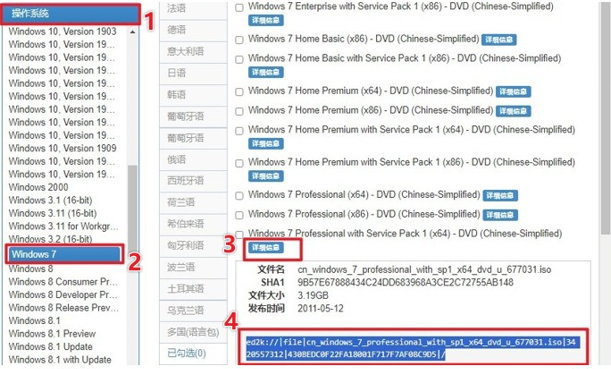
3、将ISO文件直接拖入或复制到大白菜U盘中。
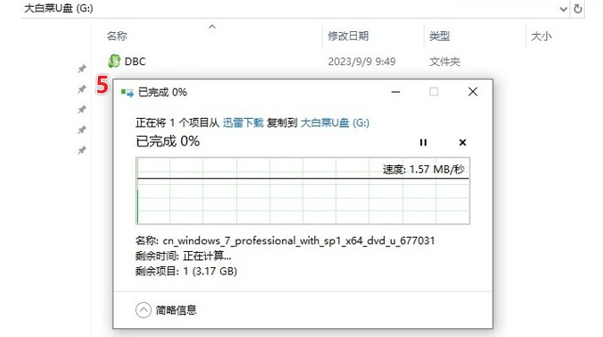
4、根据电脑品牌(如戴尔按F2)查询U盘启动快捷键。

5、重启电脑,狂按启动快捷键,选带“USB”或U盘名称的选项,回车进入大白菜系统。
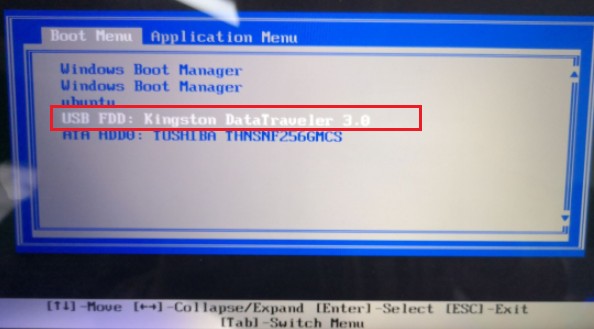
6、等待进入大白菜系统。
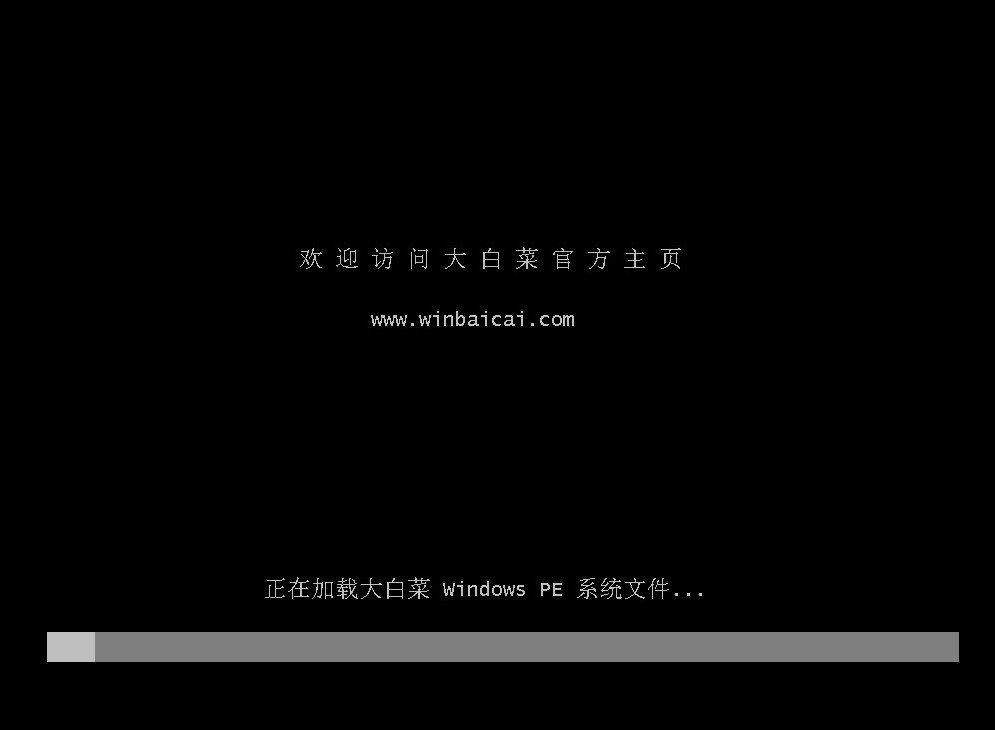
7、在大白菜桌面运行“装机工具”。选择U盘内的Win7 ISO,安装位置选C盘,点击“执行”。
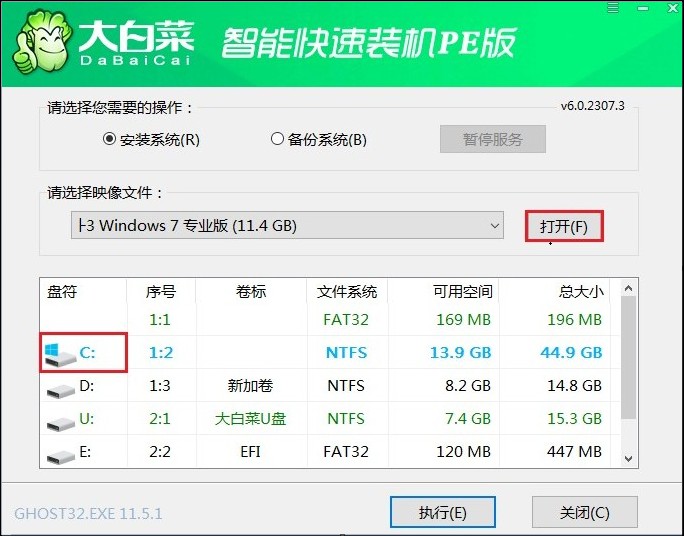
8、弹出提示时选“是”,开始安装。
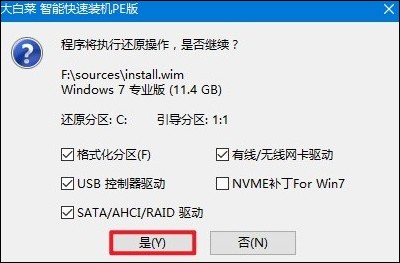
9、安装进度走完后,电脑自动重启时拔出U盘。
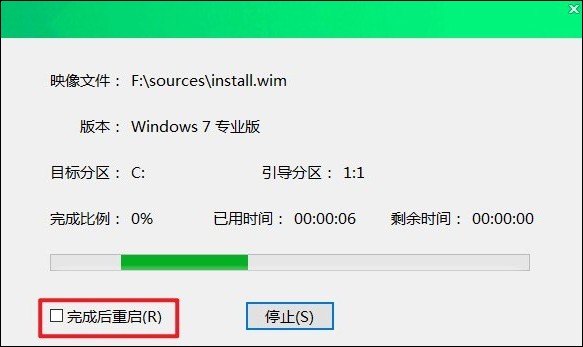
10、电脑自动配置后进入Win7桌面,重装完成。
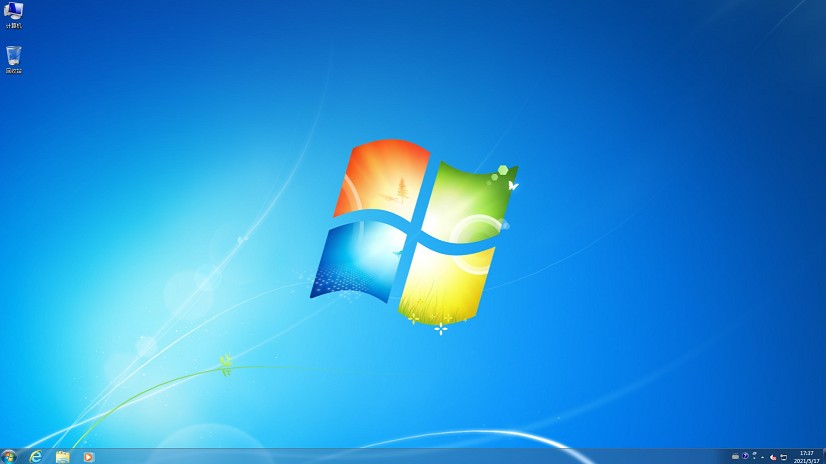
以上教程讲解了,电脑如何重装系统win7没光盘。借助专业的工具软件将U盘制作成启动盘,再将Windows 7系统镜像文件拷贝其中,就能像使用光盘一样进行系统重装操作。这种无光驱限制的U盘重装方式,提高了重装系统的便利性。